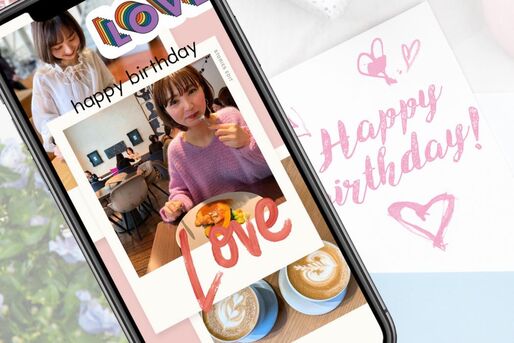インスタグラムのストーリーでは、かわいいGIFスタンプや手書き文字などを使って自由に投稿をデザインできます。友達や推しの誕生日、何かの記念日などには、お祝いストーリーを投稿してみるのも楽しいでしょう。
この記事では、インスタストーリーでかわいい誕生日・記念日投稿を作る方法を解説。おすすめのGIFスタンプの使い方や複数写真のコラージュ、おしゃれテンプレが揃う専用アプリなども紹介します。
ストーリーでおしゃれな誕生日投稿を作るためのアイデア・手順
友達や自分の推しなどの誕生日には、インスタグラムのストーリーを使って「おめでとう」を伝えてみてはどうでしょうか。ここでは、お誕生日ストーリーを作るいくつかのアイデアを紹介していきます。
その1:お祝いムードたっぷり、言葉系やフレームGIFスタンプを使う


ストーリーのGIFスタンプを使えば、上の画像のようにこだわりが詰まったかわいい誕生日投稿が作れます。コツは、お誕生日に関連したものや、かわいいフレームなどのGIFスタンプを見つけることです。

まずはストーリー作成画面を上スワイプ、または画面上部の顔マークをタップし、メニューから[GIF]を選択します。

「おめでとう」で検索

「誕生日」で検索
続いて、画面上の検索欄に「誕生日」や「おめでとう」などのキーワードを入力すると、それに関連したGIFスタンプが一覧で表示されるようになります。
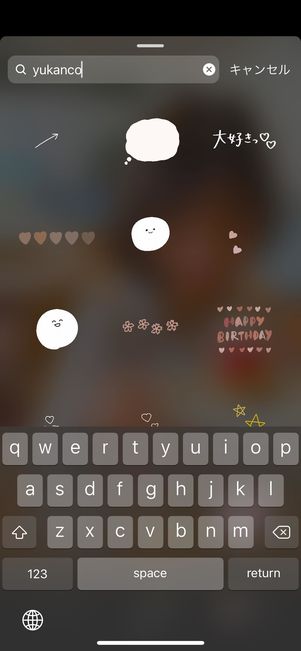
「yukanco」で検索

「otoro」で検索
他にも、「クリエイターごと」にGIFを検索するのも一つのテクニック。例えば「yukanco」や「otoro」といったクリエイター名を検索欄に入力すると、当該クリエイターが作ったGIFスタンプを選択できるようになります。
気に入ったテイストのGIFスタンプを作成しているクリエイターを見つけて、その中から複数のスタンプを利用するだけでストーリーの統一感が格段にアップします。


小さなGIFを背景に複数散りばめたり、文字を囲むようにGIFスタンプを使ったりするのもテクニックのひとつ。


フレーム系のGIFスタンプを使ってチェキ風に
「フォト」や「フレーム」「チェキ」「写真」などのキーワードで検索すれば、フォトフレームやスマホ画面のようなGIFスタンプが見つかります。あらかじめ選択した写真に合わせて使うといいでしょう。
その2:複数枚の写真・動画をコラージュして思い出や出来事を1つにまとめる

複数の写真をコラージュ
ストーリーのコラージュ機能を使えば、複数の写真や動画を一つのストーリーに載せられるようになります。


ストーリー作成画面で最初の写真(もしくは動画)を1枚を選択した状態で、画面を上スワイプ、または顔マークをタップします。続いて、メニューからコラージュスタンプを選ぶと、2枚目の写真が貼り付けられるようになります(iPhone版では動画も選択可能)。
この工程を繰り返すと、3枚、4枚と複数の写真や動画をコラージュ可能です。あとは、それぞれの写真・動画のサイズや位置を調整し、GIFスタンプなどでデコレーションすれば完成です。
ストーリーでコラージュ機能を使う方法について、詳しくは以下の記事で解説しています。
その3:背景の塗りつぶし加工でカード風に仕立てる

ストーリーの背景を塗りつぶし、ベースカラーを設定するテクニックを紹介します。
通常、選択した写真に引きずられて背景が自動で設定されてしまいますが、この方法を使えば好きな色を背景にベタ塗りできるので、カード風の投稿が作れます。



まず適当な写真を1枚選択します。1枚目の写真は何でもかまいません。続いて画面上部の[…]から[手書き]を選び、消しゴム以外のペンをタップします。
続いて、下のカラーパレットら好きな色をタップした状態で画面を長押しすると、背景が塗りつぶされます。このとき、ペンの種類をマーカー(左から3番目)にすると、半透明の背景塗りつぶし加工になります。
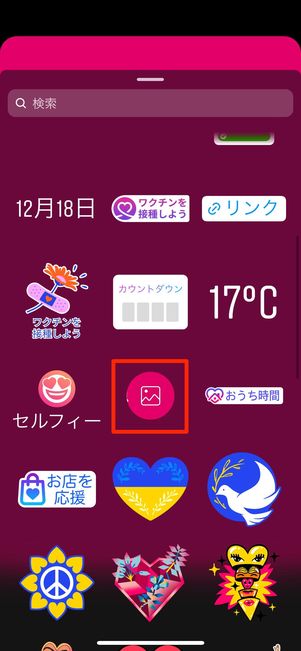

コラージュ機能を使って、塗りつぶした背景の上に写真を重ねていく
あとは、前述したコラージュ機能を使って、背景に写真(iPhone版なら動画でもOK)を設定します。GIFスタンプを使って、カード風のお祝いストーリーを作るといいでしょう。


メッセージなどを入力する時に、相手の名前を「@メンション」で表示してあげるといいでしょう。メンションした相手にはDM経由で通知が届くので、あなたからのメッセージが相手に伝わりやすくなります。
その4:文字をタテ配置にした雑誌風アレンジでおしゃれさをプラス
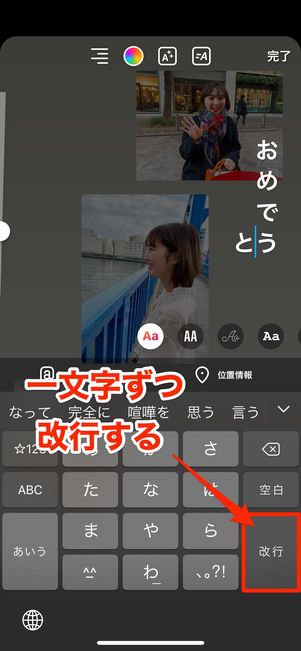

文字をあえて縦に並べることで、雑誌の1ページのような雰囲気が出せます。文字を1つずつ改行すればいいだけで簡単なうえ、ストーリーに抜け感をプラスしてくれます。
その5:特殊文字を使ったおしゃれ・かわいいフォントを使う

ストーリーの文字入力機能で使えるフォントには存在しない特殊な文字を使って、投稿をデコレーションする方法です。

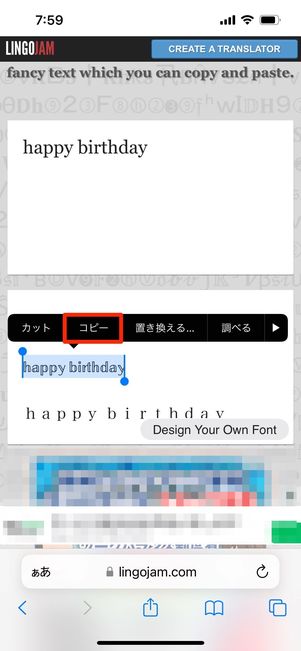

Webサービス「LINGOJAM」を使ったパターン
特殊文字による加工は、専用のキーボードアプリやWebサービスを利用します。
ここでは、Webサービス「LINGOJAM」を使いました。ChromeやSafariなどのブラウザから「LINGOJAM」へアクセスすると、文字入力欄が表示されます。ここに、Happybirthdayなどの文字を入力すると、当該文字が特殊文字に変換されます。
あとは、好きな特殊文字部分をコピーし、インスタグラムのストーリーでペーストするだけです。
誕生日・記念日にピッタリのテンプレが揃う、ストーリー加工アプリ


ストーリー専用の加工アプリを使えば、用意されたテンプレートに画像などを当てはめるだけで、おしゃれで手の込んだ雰囲気の投稿が作れます。
シンプル、アースカラー系が好みなら「Nichi」


ストーリー加工アプリ「Nichi」は、柔らかい雰囲気やシンプルなデザインのテンプレートが豊富に揃っています。



好きなテンプレートを選んだら、写真挿入部分にある[+]をタップします。端末のアルバムが表示されるので、追加したい写真を選択したら、文字入れや色味の調整を行います。
画面下のシールボタンや[Aa]では、ステッカーや文字入力が自在に行えます。位置や大きさ、カラーの変更も可能です。完成したら画面右上の[保存]ボタンをタップしてください。あとはインスタグラムアプリを開き、保存した画像を選択すればOKです。
テンプレの右上に鍵マークがあるものは有料版でしか利用できませんが、無料版でも十分に素敵なデザインが見つかります。
海外風のおしゃれな雰囲気「StoriesEdit」
ビビッドな色やモチーフ、海外風のレイアウトなど、華やかでかっこいい雰囲気が好きなら、アプリ「StoriesEdit」がおすすめ。


「Collection」横のをタップすると様々なテーマの見本が展開されるので、好きなものを選んでください。そのテーマに関連するテンプレート一覧が表示されます。
筆者のおすすめは「LOVE」。誕生日や記念日にぴったりの、ハートをモチーフにしたデザインが用意されています。なお、右上に「PRO」の表示があるものは有料版でしか使えません。



右下にある鉛筆ボタンをタップすると、文字入れや背景色の変更ができる編集メニューが展開されます。ここで[Text]を選択し、「HappyBirthday」などの言葉をかわいいフォントで入力するといいでしょう。
完成したら、右上の共有ボタンからインスタグラムをタップし[ストーリーズ]を選択すると、Instagramアプリのストーリー作成画面へ遷移できます。
スライドショーストーリーが作れる「Unfold」

ストーリー加工アプリ「Unfold」では、動きのあるスライドショーストーリーが手軽に作成できます。周りと差がつく凝った印象のストーリーで、お祝いの気持ちを表現しましょう。
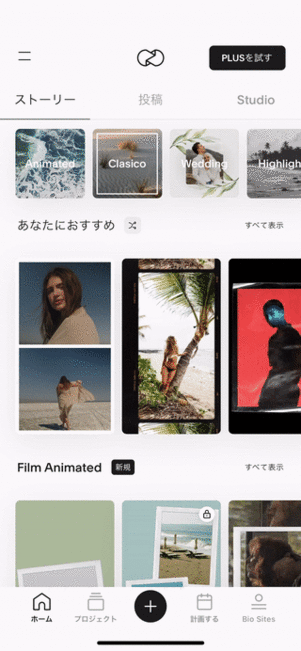
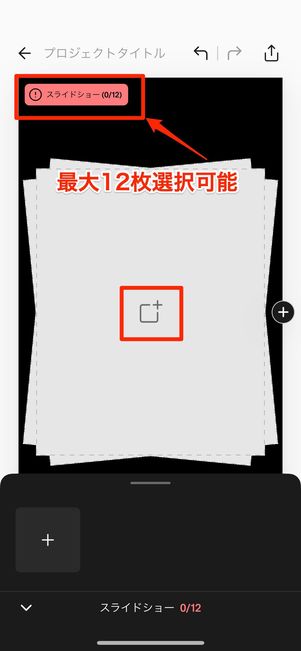

「Highlight Reel」を使用
「Unfold」を開いたら、好きなテンプレートを選択します。ここでは、「Highlight Reel」を使用しました。なお、テンプレの右上に鍵マークがあるものは有料版のみ利用可能です。
続いて、写真挿入部分の[+]をタップし、スライドショーにしたい写真を複数選んでいきます。このとき、選択可能枚数の上限が左上と画面下に表示されます。
あとはテキスト[T]で「Happy Birhday」などを入力すれば完成です。右上の共有ボタンから[デバイスに保存]で、作成したものが端末保存できるようになります。
友達、カップル、推し、ペットなどに使える「◯◯記念日」ストーリーのアイデア
彼氏・彼女との付き合った記念日や推し活の記念日など、さまざまな記念日ストーリーに使えるアイデアをご紹介します。
記念日GIFスタンプを使う

記念日にピッタリなGIFスタンプを使えば、簡単に記念日ストーリーが完成します。
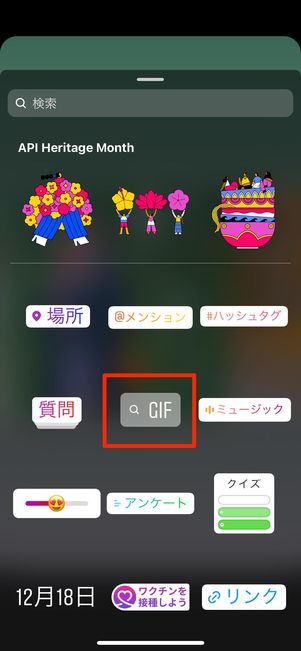
ストーリーのメニューから「GIF」をタップ

「記念日」で検索

「anniversary」で検索
まずは、ストーリー作成画面を上スワイプするか、画面上部の顔マークから[GIF]を選択します。
続いて、画面上の検索欄に「記念日」や「anniversary」などのキーワードを入力。記念日ストーリーにマッチするGIFスタンプが見つかります。
「1M」や「3Y」など、手書き文字で期間を書くのがトレンド

推しを好きになって「○年」、付き合って「◯カ月」といった内容の記念ストーリーを作るなら、「1M(=1 Month:1カ月)」や「3Y(=3 Years:3年)」など、期間を手書で入力するのがトレンド。


ストーリー作成画面右上の[…]から[落書き]を選択したら、色を選んで指を使って手書き入力するだけでOKです。さらっと指でなぞった無造作な文字がおしゃれな雰囲気になります。
ハッシュタグ「#◯年記念日」を付ける

ストーリーに「#◯カ月記念日」「#◯年記念日」とハッシュタグをつけるのも定番。タグが付くだけでおしゃれに見えるのはもちろん、同じ記念日タグを付けたユーザーの投稿を閲覧するのも楽しみ方の一つです。

画面上部の[Aa]で「#+◯記念日」と入力するだけ。記念日投稿であることが一目瞭然になります。
ストーリーアーカイブから“過去の今日”を振り返るのもおすすめ
自分が過去に投稿したストーリーは、「ストーリーアーカイブ」に保存されています。過去のストーリーを閲覧するのはもちろん、端末への保存やストーリーへの再シェアが可能です。
このストーリーアーカイブには、過去の今日に投稿したストーリーを見返す機能があります。


まずは、プロフィール画面右上のメニューボタンから[アーカイブ]を選択し、[ストーリーズアーカイブ]をタップしてください。これまでに投稿したストーリーの一覧が表示されます。
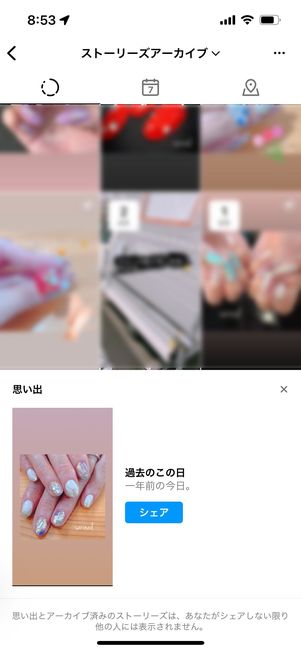
思い出機能

カレンダー機能
画面下部に表示される「思い出」部分では、過去の同じ日付に投稿したストーリー(例:3年前の今日など)が表示される仕組み。自分が数年前の今日どんなことをしていたのか振り返れる素敵な仕掛けになっています。
画面上部のカレンダータブに切り替えると、自分がいつストーリーを投稿したかがわかるカレンダーが表示されます。

「思い出」やカレンダーから過去のストーリーを再生したら、シェアボタンをタップでストーリー作成画面へと遷移します。
誰かに誕生日を祝ってもらったときのストーリーや、人生における記念日のストーリーを再シェアするといった使い方が可能。「去年の誕生日懐かしい!」「あの時はありがとう」など思い出を振り返る使い方ができます。
相手におめでとうを伝えられる「誕生日カード」も
これまで解説してきたデコレーションテクニックとは別に、ストーリーには「カード」機能があります。指定した相手宛てのメッセージカードをストーリーへ投稿したり、個人宛てにDM経由で送信したりできるのが特徴です。
友達や恋人の誕生日、推しの記念日、ちょっとしたお礼などの際に気軽に利用できます。


ストーリー作成画面を開いたら、メニューの[Aa]ボタンをタップします。続いて、画面下のシャッターボタンを人マークに切り替えると、カード作成ができるようになります。


画面上部にあるサイコロボタンをタップすると、「記念日おめでとう」や「ありがとう」など、カードの種類が変更できます。
続いて、画面中央にある「@」の部分にカードを送る相手のアカウント名を入力してください。

過去に相手をメンションしたことがあるパターン

相手をメンションしたことがないパターン
数秒待つと、これまでに相手をタグ付けしたすべてのストーリーが画面下に自動で表示されます。過去に相手をタグ付けしていない場合は、相手と自分のアイコンが並ぶ仕様です。

相手(@メンションされた側)の画面
作成したカードをストーリーへ投稿すると、メンションした相手にDM経由で通知が届くようになっています。